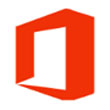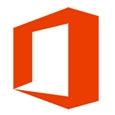wps表格怎么设置部分区域显示网格线
作者:本站整理 时间:2016-10-12
WPS:点击此处下载
wps表格设置部分区域显示网格线的方法:
1、建一个excel表格,在表格中输入需要的内容并设置好样式。

2、如果只想表格处的信息显示网格线,而其他部分不显示网格线,该怎么办?效果如下图:

3、点击“视图”→“显示网格线”,则可以让整个表不显示网格线。

4、点击“视图”→“显示网格线”,则可以让整个表不显示网格线。

5、选中需要打印的区域,然后,点击“页面布局”→“打印区域”→“设置打印区域“。

6、最后,点击保存或按”Ctrl+s"即可保存,设置完毕。
以上就是wps表格设置部分区域显示网格线的方法,希望帮到大家。更多软件教程、资讯尽在优优下载站!